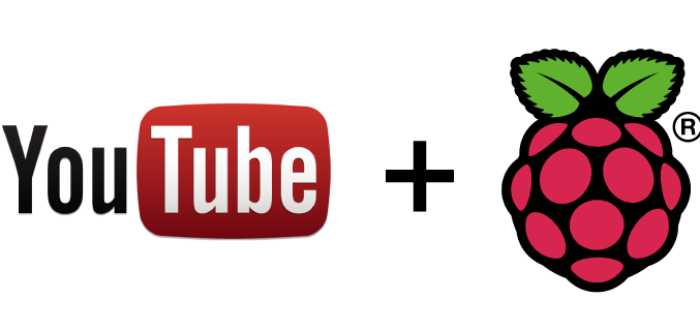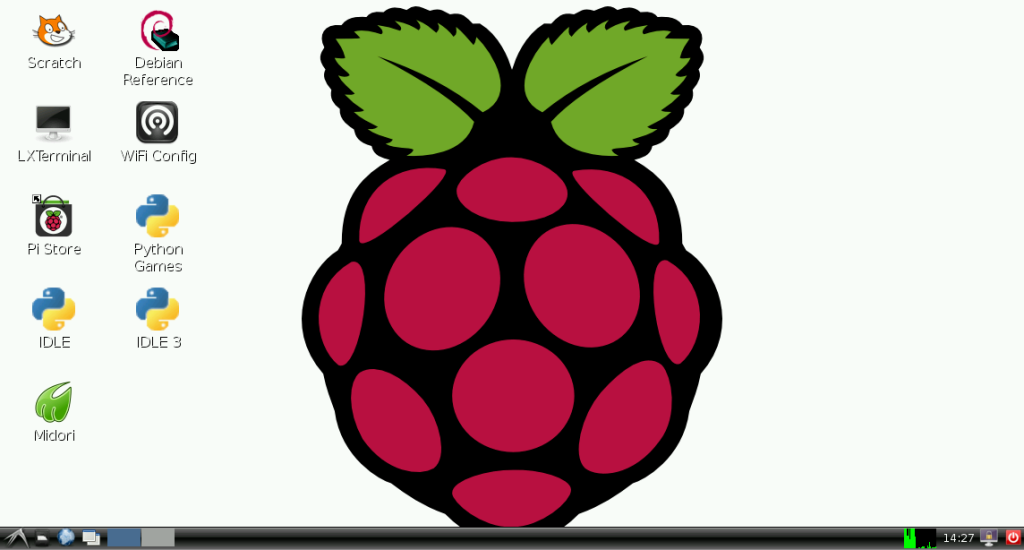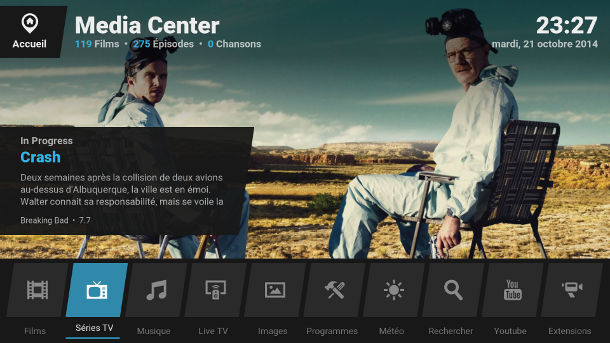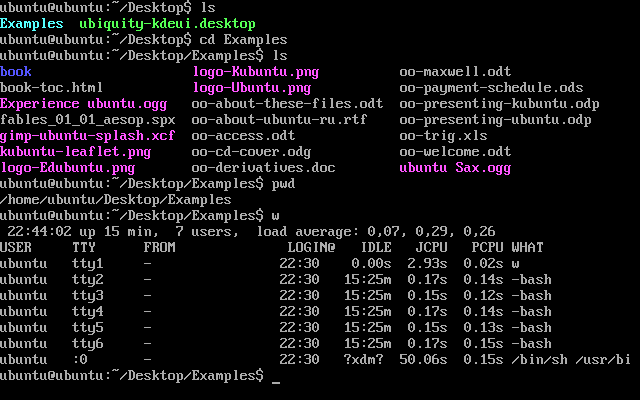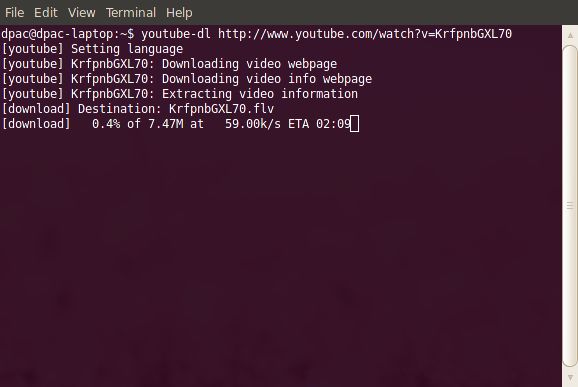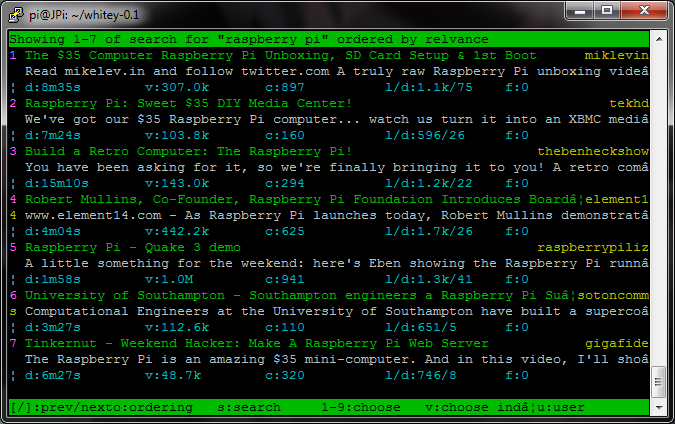Vous avez votre Raspberry en main et vous vous demandez quelle est la meilleure façon de lire des vidéos provenant de la célèbre plateforme de streaming Youtube. Ne vous inquiétez pas, je m’occupe de tout !
Dans ce tutoriel, je vous propose 4 façons de regarder Youtube avec une qualité à la hauteur de ce qu’on peut trouver sur un ordinateur classique. Vous pourrez regarder en boucle les vidéos de Remy Gaillard, ou encore le combat intense entre des coqs et des lapins :
J’ai regroupé les techniques selon que vous disposiez d’un environnement graphique (Gnome, LXDE,…) :
Ou d’une simple console Linux :
En terme de prérequis, c’est simple ! Un Raspberry de modèle quelconque et un système d’exploitation Raspbian, ou tout autre système basé sur Debian pour Raspberry. Ce tutoriel devrait malgré tout fonctionner avec n’importe quelle autre distribution à partir du moment où les sources des logiciels utilisés sont disponibles.
Avant de commencer, nous allons mettre à jour notre distribution :
sudo apt-get update
sudo apt-get dist-upgrade
Solutions basées sur un environnement graphique
Les deux solutions ci-dessous nécessite un environnement graphique comme GNOME ou LXDE. Les environnements les plus légers consomment généralement une centaine de MegaOctets. Je vous conseille donc d’utiliser un Raspberry ayant au moins 512mo de RAM (modèles B, B+ ou B2) sinon Youtube risque de ramer sévèrement 🙂
Epiphany, navigateur 2.0
Epiphany est un navigateur web open-source de nouvelle génération capable de lire des vidéos en HTML5. Il est le navigateur par défaut de l’environnement graphique GNOME, et est récemment devenu celui par défaut de Raspbian à la place de Midori.
La version disponible dans Raspbian a été spécialement développée pour les processeurs ARM, et optimisée pour le Raspberry par la célèbre team Collabora. Cette version est basée sur le moteur de rendu Webkit 1.0 et dispose d’améliorations significatives au niveau de la navigation, du cache et de la gestion des vidéos.
Pour l’installer, rien de plus simple :
sudo apt-get install epiphany-browserEt voici la démo d’Epiphany proposée par la fondation Raspberry :
Les lecteurs multimédia
Un lecteur multimédia, aussi appelé mediacenter en anglais, est un système dédié à la lecture sur un écran de données multimédia à travers une interface simple et fonctionnelle. Les données peuvent être des fichiers audios, vidéos, photos ou encore des flux réseaux comme les vidéos de Youtube.
Le Raspberry n’est pas en reste concernant les lecteurs multimedia avec pas moins de trois distributions optimisées et performantes : OSMC (anciennement Raspbmc), OpenElec et Xbian. Ces distributions sont basées sur le même système Kodi (anciennement XBMC) et la différence est donc mince en terme de fonctionnalités et de rapidité.
Par défaut ou via téléchargement dans le magasin officiel, elles intègrent toutes une batterie de logiciels permettant de lire les fichiers et les flux de votre médiathèque : VLC pour les films, Grooveshark pour le streaming audio ou encore RadioTunes pour les webradios.
Le plugin qui nous intéresse dans ce tutoriel est le plugin bien nommé Youtube qu’il faudra télécharger et installer via le store de votre lecteur multimédia. Il ne reste plus qu’à le lancer 🙂
Solutions basées sur une console Linux
Dans la section précédente, nous avons vu deux solutions graphiques simples tant en terme d’installation que d’utilisation. Elles ont le désavantage d’être lourdes en terme d’utilisation du processeur et de la RAM (GTK quand tu nous tiens…). Voyons quelques solutions aussi simple d’utilisation basées uniquement sur la console Linux !
Youtube downloader, youtube-dl
Youtube-dl est un logiciel très sympathique car il permet de télécharger n’importe quelle vidéo provenant de Youtube, mais également d’autres sites compatibles.
Pour l’installer, il suffit de taper dans le terminal :
sudo apt-get install youtube-dlPour être sûr d’avoir la dernière version, mettons le à jour :
sudo youtube-dl -ULe fonctionnement de base est très simple, il suffit de récupérer l’URL de la vidéo Youtube et de taper :
youtube-dl URLLe téléchargement devrait démarrer rapidement et un fichier vidéo sera créé automatiquement. De nombreuses options sont disponibles, je vous laisse les découvrir en allant voir dans le manuel.
Si vous voulez voir la vidéo Youtube en streaming, sans sauvegarde d’un fichier sur le disque, il faut combiner youtube-dl avec MPlayer ou OMXPlayer, les deux lecteurs vidéos optimisés pour le Raspberry, en commençant par les installer :
sudo apt-get install omxplayer mplayer xclipPuis lancer un des deux via les commandes :
mplayer $(youtube-dl -g URL)
ou
omxplayer $(youtube-dl -g URL)
Bingo! On peut voir Youtube via notre console mais je vous vois venir : ce n’est pas très pratique, il faut trouver soi-même l’URL de la vidéo…
Youtube interface, yt
Je vous propose donc d’améliorer la solution précédente en utilisant le logiciel yt qui recrée graphiquement et de manière très légère l’interface de Youtube à travers la console. Il agit en tant que wrapper/encapsuleur de youtube-dl pour la partie streaming.
La navigation se fait au clavier. Vous pouvez effectuer des recherches, afficher les vidéos se rapportant à cette recherche (titre, description, durée), et lancer une de ces vidéos.
Pour l’installer :
sudo apt-get install python-setuptools
wget http://pypi.python.org/packages/source/w/whitey/whitey-0.2.tar.gz
tar -zxvf whitey-0.2.tar.gz
cd whitey-0.2.
sudo python setup.py install
Pour lancer yt, il faut choisir un lecteur vidéo, MPlayer ou OMXPlayer :
yt --player omxplayer
ou
yt --player mplayer
Et voici les commandes clavier pour naviguer à travers l’interface :
1-9 to select the first 9 videos
v to choose a higher number
p to pause and play a video
q to quit playing the video and q again to exit yt
[ to see more videos and ] to go back a page
s to search
u to see more videos from a username seen on the right Tin orange
Conclusion
Dans ce tutoriel, nous avons vu 4 façons d’utiliser Youtube sur notre framboise, à vous de choisir celle qui vous sied le mieux. Il en existe plein d’autres, notamment quvi ou raspytube. Je ne les ai jamais testées, je vous laisse donc les découvrir !
Et comme d’habitude, il y a le forum pour toutes vos questions 🙂
Anth0kuto
Freelance Full-Stack Développeur, plus d'infos sur byprog.com !
Fervent linuxien depuis plus de 10 ans, je suis passionné par l'univers de l'open source et par la programmation en particulier. Ma mission si vous l'acceptez: vous emporter dans d'autres contrées!
Les derniers articles par Anth0kuto (tout voir)
- Vidéo-surveillance multi-caméras avec le Raspberry Pi (Partie 2) - 15 mai 2016
- Vidéo-surveillance multi-caméras avec le Raspberry Pi (Partie 1) - 14 avril 2016
- Retour vers les années 90 : Doom, Quake et Duke Nukem - 23 février 2015